آموزش طراحی لباس با فتوشاپ (چاپ عکس روی تیشرت)
به لطف پیشرفت تکنولوژی چاپ، امروزه چاپ عکس روی لباسها و اشیاء مختلف بسیار آسان شده است و هرکسی میتواند طرح و تصاویر مورد نظر خود را روی تیشرت، شال، لباس ورزشی لیوان و اشیاء مختلف چاپ کند. با استفاده از نرمافزار کاربردی فتوشاپ میتوانید بهراحتی طرحهای مختلف را روی پروژه موردنظر طراحی کرده و بهترین طرح را انتخاب و چاپ کنید. در این مطلب آموزش طراحی لباس با فتوشاپ و اضافه کردن تصویر روی تیشرت را آموزش میدهیم.
آموزش طراحی تیشرت با فتوشاپ
طراحی لباس و استفاده از عکسهای مختلف برای چاپ روی تیشرت، طرفداران زیادی دارد. ما هم در ادامه آموزش روش قرار دادن عکس خاص روی لباس را آموزش میدهیم تا بتوانید طراحی موردنظر را انجام داده و لذت ببرید.
اگر تازه با مجموعه کادر آموزش آشنا شدید پیشنهاد میکنیم ابتدا پکیج کامل آموزش فتوشاپ رایگان را در سایت ببینید، که در این پکیج آموزشهای فتوشاپ مقدماتی را به رایگان بارگذاری کردیم. اگر نیاز به آموزش جامع فتوشاپ دارید میتوانید پکیج آموزشی زیر و بم فتوشاپ را تهیه و استفاده کنید.
تصویر پروژه را دوربری کنید
در ابتدا سوژه مورد نظر خود را با استفاده از ابزارهای سلکشن مانند Laso Tool ،Selection Tools یا Pen Tool را که در نوار سمت چپ صفحه قرار دارند، انتخاب کنید. پس از انتخاب تصویر، از بخش Layers سمت راست صفحه روی عکس دوربری شده کلیک راست کنید و با انتخاب گزینه Convert to Smart Object آنرا به اسمارت آبجکت تبدیل کنید. در آخر با استفاده از کلیدهای میانبر Ctrl+T میتوانید اندازه تصویر را تغییر دهید (بزرگتر یا کوچکتر کنید).
انداختن طرح روی لباس در فتوشاپ
پس از تغییر اندازه عکس، از منوی سمت راست صفحه به بخش Adjustmen رفته و گزینه Threshold را انتخاب کنید. داخل پنل که در قسمت بالای سمت راست صفحه قرار دارد (همچنین میتوانید از منوی Windows با زدن تیک گزینه Properties، از آن استفاده کنید)، میتوانید با کشیدن اسلایدر Threshold به سمت چپ و راست، تصویر خود را به دلخواه تنظیم کنید. حال روی لایه عکس کلیک کرده و از منوی افکت که در بالای صفحه قرار دارد، به زیرگروه Stylize بروید و روی گزینه Diffuse کلیک کنید.
از پنجره Diffuse، آخرین گزینه که Anisotropic نام دارد را انتخاب و روی Ok کلیک کنید. اگر دوباره به بخش افکت مراجعه کنید متوجه میشوید که اولین گزینه این منو به Diffuse تغییر یافته است؛ این گزینه را انتخاب و سپس روی Ok کلیک کنید. میتوانید دوباره از لایه Threshold و با جابهجا کردن اسلایدر Threshold در پنل Properties، تصویر خود را ویرایش کنید.
در مرحله بعد، دوباره لایه عکس را انتخاب کنید و از منوی افکت به زیرگروه Sharpen رفته و روی Smart Sharpen کلیک کنید. در پنجره Smart Sharpen، گزینه Remove را روی Gaussian Blur قرار دهید و اسلایدرهای داخل پنجره را جا به جا کنید، تا عکس وضوح بهتری پیدا کند.
چسباندن لوگو یا عکس روی لباس
پس از انجام دادن مراحل بالا، از لایه عکس خود بوسیله کلیدهای میانبر Ctrl+J یک کپی ایجاد کنید. دوباره از منو بالای صفحه به بخش فیلتر (Filter) بروید و اینبار از زیرگروه Other که در پایین لیست قرار دارد، گزینه High Pass را انتخاب کنید. در پنجره High Pass میزان Radius را به ۱ یا ۲ تغییر دهید و سپس Ok را بزنید.
حالا مود (Mode) لایه را از سمت راست صفحه و بخش Layers از Normal به Vivid Light تغییر دهید. از آنجایی که در ابتدای کار تصویر خود را به اسمارت آبجکت تبدیل کردید، میتوانید هرگاه خواستید افکتهای به کار رفته را تغییر دهید.
استفاده از عکس طراحی شده
در مرحله آخر، آخرین لایه را از بخش Layers انتخاب کنید و با فشردن همزمان کلیدهای Ctrl+Alt+Shift+D، لایه جدیدی بسازید. حالا لایه جدید را روی تیشرت قرار دهید و از بخش Layers مود را از Normal به Multiply تغییر دهید و اندازه آنرا تنظیم کنید.
با فتوشاپ طرحهای متفاوت روی تیشرت طراحی کنید
در این مطلب آموزش طراحی لباس با فتوشاپ که روی تیشرت بود را یاد گرفتید. با استفاده از آموزش میتوانید هر عکسی را روی لباس قرار دهید یا با ساخت وکتورهای مختلف شروع به کسب درآمد کنید. آموزشهای بیشتر مجموعه کادر آموزش در زمینه آموزش جامع فتوشاپ را در پیج اینستاگرام، کانال یوتیوب و کانال آپارات دنبال کنید.
اگر شما هم در زمینه طراحی تیشرت یا لباس در فتوشاپ تجربهای دارید، نظرات و پیشنهادات خود را در قسمت دیدگاهها بنویسید تا ما و مخاطبان کادر آموزش از آن استفاده کنیم.
مطالب زیر را حتما مطالعه کنید
3 دیدگاه
به گفتگوی ما بپیوندید و دیدگاه خود را با ما در میان بگذارید.

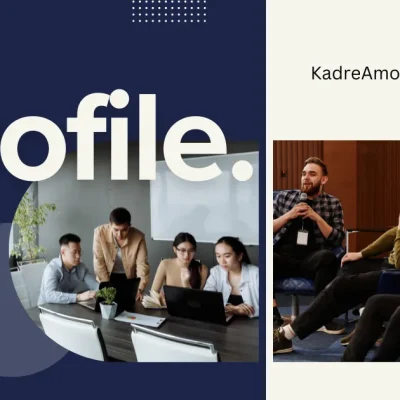

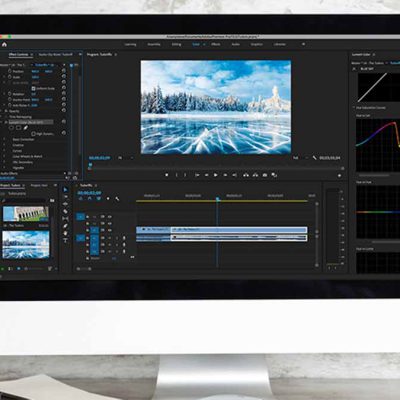



واقعا کارامد بود.ممنون ازتون♥️
چه جالب بود. یعنی تیشرت های بازار که روش عکس چاپ میشه با فتوشاپ کار میکنن؟ لیوان ها چاپی چی؟
بله فتوشاپ منشع همه طراحیها هستش